復原已刪除的儲存體帳戶
在某些情況下,可能會從 Azure 入口網站中復原已刪除的儲存體帳戶。 若要復原儲存體帳戶,下列條件必須成立:
- 儲存體帳戶已在過去 14 天內刪除。
- 使用 Azure Resource Manager 部署模型建立的儲存體帳戶。
- 自原始帳戶刪除之後,尚未建立具有相同名稱的新儲存體帳戶。
- 復原儲存體帳戶的使用者必須獲指派 Azure RBAC 角色,以提供 Microsoft.Storage/storageAccounts/write 權限。 如需提供此權限之內建 Azure RBAC 角色的詳細資訊,請參閱 Azure 內建角色。
在您嘗試復原已刪除的儲存體帳戶之前,請確定該帳戶的資源群組存在。 如果資源群組已刪除,您就必須加以重新建立。 不可能復原資源群組。 如需詳細資訊,請參閱管理資源群組。
如果已刪除的儲存體帳戶使用客戶管理的金鑰搭配 Azure Key Vault,並且金鑰保存庫也已被刪除,則必須先復原金鑰保存庫,然後再復原儲存體帳戶。 如需詳細資訊,請參閱 Azure Key Vault 復原概觀。
重要
不保證能復原已刪除之儲存體帳戶。 我們會盡力嘗試。 Microsoft 建議鎖定資源以防止意外刪除帳戶。 如需資源鎖定的詳細資訊,請參閱鎖定資源以防止變更。
刪除記憶體帳戶時,也會移除任何連結的私人端點。 復原記憶體帳戶時,不會自動重新建立這些私人端點。
避免意外刪除帳戶的另一個最佳做法是,透過角色型存取控制來限制有權刪除帳戶的使用者數目 (Azure RBAC)。 如需詳細資訊,請參閱 Azure RBAC 的最佳做法。
從 Azure 入口網站復原已刪除的帳戶
若要從 Azure 入口網站復原已刪除的儲存體帳戶,請執行以下步驟:
在 Azure 入口網站中,瀏覽至您的儲存體帳戶清單。
選取 [復原] 按鈕開啟 [復原已刪除的帳戶] 窗格。
![顯示 Azure 入口網站 中 [還原] 按鈕的螢幕快照。](media/storage-account-recover/restore-button-portal.png)
從 [訂用帳戶] 下拉式清單中選取您要復原之帳戶的訂用帳戶。
從下拉式清單中,選取要復原的帳戶,如下列影像所示。 如果您想要復原的記憶體帳戶不在下拉式清單中,則無法復原。
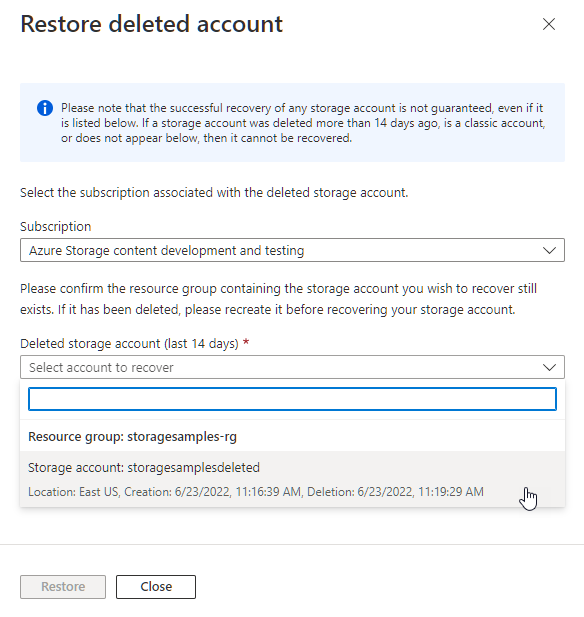
選取 [復原] 按鈕以復原帳戶。 入口網站會顯示復原進行中的通知。